win10不显示日期怎么办 win10时间不显示日期处理方法
更新时间:2022-09-19 10:18:51作者:runxin
当用户在操作win10电脑的过程中,想要了解当前的具体日期时,可以通过桌面右下角的时间功能进行查看,不过近日有小伙伴反馈自己win10电脑在启动进入桌面之后,时间功能中却不显示日期了,对此win10不显示日期怎么办呢?下面小编就来告诉大家win10时间不显示日期处理方法。
具体方法:
1.如下图所示,win10电脑只显示时间,不显示日期。
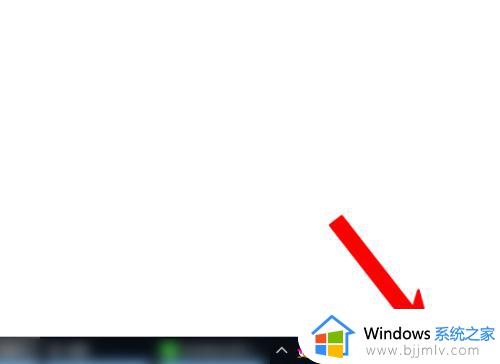
2.点击电脑上的win图标。
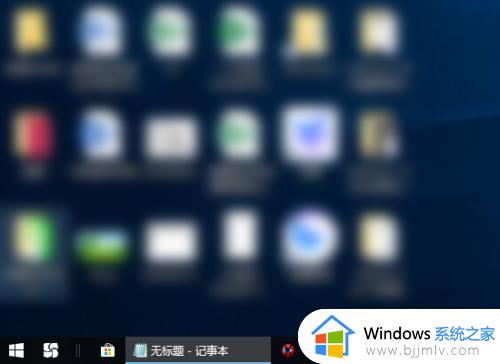
3.之后点击设置图标。
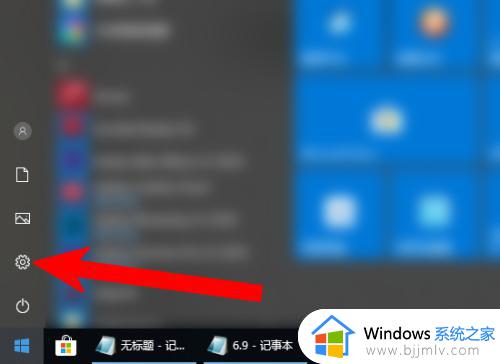
4.进入设置页面,点击个性化。
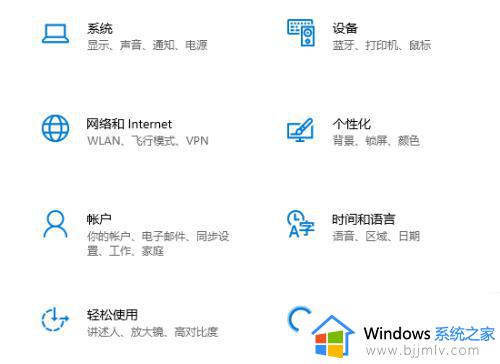
5.之后点击字体。
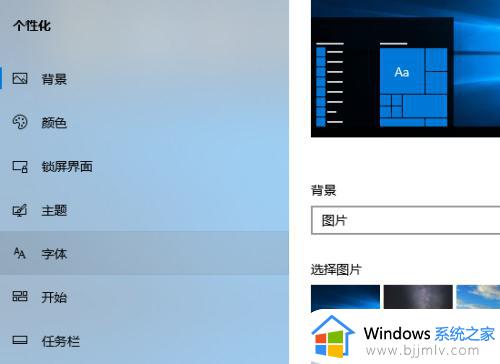
6.进入锁定任务栏,把使用小任务栏按钮点开。
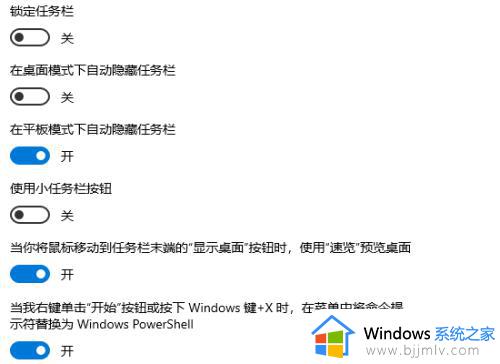
7.使用小任务栏按钮点开后即会显示日期了。
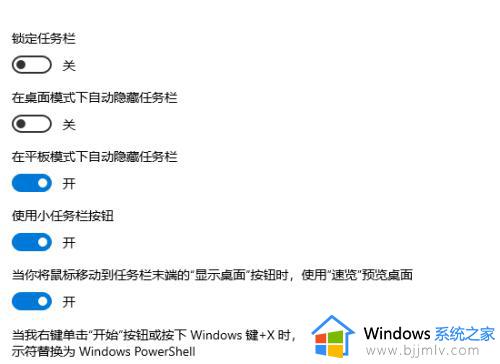
8.返回电脑桌面,在电脑右下角即会看到时间和日期了。
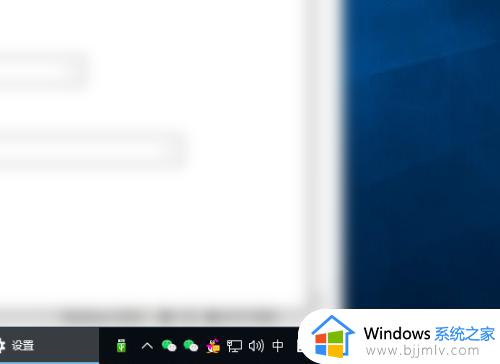
上述就是小编告诉大家的win10时间不显示日期处理方法了,碰到同样情况的朋友们赶紧参照小编的方法来处理吧,希望能够对大家有所帮助。
win10不显示日期怎么办 win10时间不显示日期处理方法相关教程
- win10时间不显示日期怎么办 win10显示时间不显示日期处理方法
- win10只显示时间不显示日期怎么回事 windows10只显示时间不显示日期如何解决
- win10不显示日期只显示时间怎么办 win10怎么一起显示时间和日期
- win10任务栏时间不显示日期怎么办 win10任务栏没有日期显示解决方法
- win10右下角显示日期设置方法 win10如何在右下角显示日期
- win10右下角只有时间没有日期怎么办 win10右下角时间显示日期的方法
- windows10怎么改时间显示格式 windows10修改时间日期格式设置方法
- win10怎么设置时间和日期 win10电脑如何设置时间和日期
- 怎么修改电脑时间日期win10 win10电脑如何修改时间和日期
- win10怎么更改时间日期 win10如何修改时间和日期
- win10如何看是否激活成功?怎么看win10是否激活状态
- win10怎么调语言设置 win10语言设置教程
- win10如何开启数据执行保护模式 win10怎么打开数据执行保护功能
- windows10怎么改文件属性 win10如何修改文件属性
- win10网络适配器驱动未检测到怎么办 win10未检测网络适配器的驱动程序处理方法
- win10的快速启动关闭设置方法 win10系统的快速启动怎么关闭
热门推荐
win10系统教程推荐
- 1 windows10怎么改名字 如何更改Windows10用户名
- 2 win10如何扩大c盘容量 win10怎么扩大c盘空间
- 3 windows10怎么改壁纸 更改win10桌面背景的步骤
- 4 win10显示扬声器未接入设备怎么办 win10电脑显示扬声器未接入处理方法
- 5 win10新建文件夹不见了怎么办 win10系统新建文件夹没有处理方法
- 6 windows10怎么不让电脑锁屏 win10系统如何彻底关掉自动锁屏
- 7 win10无线投屏搜索不到电视怎么办 win10无线投屏搜索不到电视如何处理
- 8 win10怎么备份磁盘的所有东西?win10如何备份磁盘文件数据
- 9 win10怎么把麦克风声音调大 win10如何把麦克风音量调大
- 10 win10看硬盘信息怎么查询 win10在哪里看硬盘信息
win10系统推荐